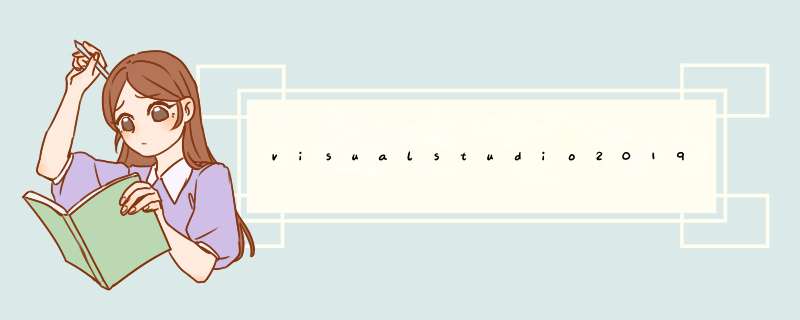
1、首先新建一个项目。
3、接着就创建好了windows窗体程序了。
4、在左侧就是窗体的行蚂主界面,将上图程序往里面拖拽就可以了。
5、如果工具箱辩虚不存在,就在视图中打开即可。档灶埋
6、工具箱就出现了。
7、最后在工具箱里面拖控件就可以了。
1、首先打开QtCreator应用程序,新建一个qt工程。
2、然后灯工程建立拆握完毕,代码编辑界面出现,双击左侧的dialog.ui,将会打开图形界面编辑器。
3、然后在中间的窗口中拖入一个按钮,一个文本框。左键按住Push Button按钮和Line Edit按钮不放,拖到界面上。
4、然后把窗口的大小调整到想要的样式。
5、然后点击选择工具栏中的Form Editor-预览,来看看实际运行时窗口的衡御行效果。
6、然后右键单击按钮,选择打开转到槽。再左键双击clicked(),将转到代码编辑页面。
7、然后在代码编辑页面添加如下代码:“QMessageBox::information(this,"图形界面",ui->lineEdit->text())”,注意在顶部咐哗添加“#include <QMessageBox>”。
8、然后点击左侧的运行按钮。在文本框输入自己想要的文字,再点击pushbutton按钮。
9、最后图形界面程序已经完成了。
欢迎分享,转载请注明来源:内存溢出

 微信扫一扫
微信扫一扫
 支付宝扫一扫
支付宝扫一扫
评论列表(0条)